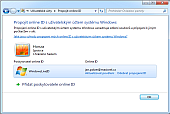Stejně tak mohu okamžitě vyhledat jakýkoli dokument podle jeho obsahu. Opět stačí napsat hledaný výraz do nabídky, případně stisknout Win-F a hledání ve speciálním okně upřesnit. Nejlepšího porovnání toho, jak se vyhledávací rozhraní ve Windows Vista a Windows 7 změnilo, dosáhnete kouknutím na následující dva obrázky.
Jak vidíte, hledání ve Windows 7 probíhá v mnohem jednodušším okně, kde jsou ukryty filtry pro upřesnění toho, co hledáte. Ovšem zdání klame.
Vyhledávání ve Windows 7
Podobně jako třeba webový prohlížeč Google Chrome nabízí několik funkcí spojených s jediným políčkem (adresním řádkem), nabízí i vyhledávací okno ve Windows 7 ukryté funkce. Ty se zobrazí, jakmile do vyhledávacího políčka klepnete myší. Ihned se objeví panel umožňující k vyhledávání přidat upřesňující filtry.
Konkrétně je na výběr druh, datum, typ a velikost hledaného dokumentu nebo jiného souboru. Když klepnete na odkaz Druh, přibude nabídka s výběrem kalendáře, e-mailu, dokumentu, RSS, hry, složky a dalších. Filtrování podle Data změny nabídne kalendářík pro zadání konkrétního dne nebo rozsahu dní. K dispozici jsou i rychlé filtry typu Před dlouhou dobou, Na začátku měsíce, Minulý týden a podobně.
Filtr nazvaný Typ umožňuje specifikovat konkrétní přípony souborů, které bude systém v tomto případě prohledávat. A konečně Velikost nabídne omezení výběrem z několika připravených rozsahů velikostí souborů. Ruční zadání není ve Windows 7 RC možné a zřejmě ani nebude ve finální podobě systému.
Výsledky hledání jsou oproti Windows Vista zobrazeny také v mírně pozměněné podobě. Je-li to možné, je zobrazena i část obsahu, ve kterém se vyskytuje hledaný výraz. Ve Vistě jste mohli docílit náhledu pouze u e-mailů, zbytek zobrazení byl k dispozici ve stejné podobě, jako soubory v Průzkumníkovi.
Nezapomeňte si pomocí nabídky Uspořádat|Rozvržení zobrazit podokno náhledu. Pro označený soubor vám systém ihned nabídne tlačítko pro spuštění nebo otevření v přidružené aplikaci. Zajímavým nápadem je uložení výsledků vyhledávání. Spuštěním vygenerovaného souboru můžete totiž své hledání kdykoli zopakovat.
Tip: Pokud používáte Windows Vista, koukněte se na článek Pracujte efektivně: vyhledávání ve Windows Vista.
Vylepšené UAC
O funkci/nástroji UAC, v češtině pojmenovaném Řízení uživatelských účtů, se hodně diskutuje. Ve Windows 7 přijde s určitým vylepšením, díky kterému by neměl být tak obtěžující i v případě, že bude aktivní. Pomocí nabídky Start spusťte Ovládací panely, otevřete Uživatelské účty a klepněte na odkaz Změnit nastavení nástroje Řízení uživatelských účtů.
Nové nastavení UAC má podobu táhla se čtyřmi polohami. Nejvyšší zabezpečení znamená, že vás systém bude vždy upozorňovat při instalaci a změnách ve Windows, a to i při těch, které provedete sami. Druhá pozice je výchozí nastavení, kdy vás UAC upozorní jen na změny prováděné některými programy - nikoli vámi samotnými.
Třetí pozice je prakticky stejná, pouze zde zamezíte přepínání na tzv. Secure Desktop, Zabezpečenou plochu. Jinými slovy vypnete nepříjemné stmívání, které u některých grafických karet nutí monitor probliknout. A konečně nejnižší pozicí táhla lze UAC úplně vypnout.
Tip: Jak vypnout UAC ve Windows Vista?
Novinky v uživatelských účtech
V Ovládacím panelu Uživatelské účty se ve Windows 7 v porovnání s Vistou objevily dvě nové položky, a sice Spravovat pověření a Propojit online ID.
Správce pověření je v podstatě něco podobného, jako byl ve Windows Vista správce hesel k síti. Ten zobrazil seznam všech síťových hesel, umožnil je měnit a zálohovat. Správce pověření ve Windows 7 nabízí jakýsi trezor, ve kterém si uložená hesla prohlédnete roztříděná podle toho, zda jde o heslo uložené ve Windows, zda jde o pověření na základě certifikátu, nebo zda jde o obecné pověření.
Druhá novinka, propojení s online ID, umožňuje uživatelům po přihlášení do systému také automatické přihlášení k nějaké online službě. V tuto chvíli je podporováno známé Windows Live ID, které můžete používat třeba pro Windows Live Messenger nebo Hotmail. Když klepnete na odkaz Propojit online ID a následně na tlačítko Přidat poskytovatele ID, zobrazí se webová stránka, odkud si stáhnete a nainstalujete jednoho nebo více poskytovatelů - teď je tam právě jen Windows Live ID.
Poté se vraťte zpět do okna Propojit online ID a u vybraného poskytovatele, který přibude v seznamu, klepněte na stejně nazvaný odkaz. Zadejte přihlašovací údaje a počkejte na dokončení propojení s uživatelským účtem.
Změny v operačním systému nejsou vždy jen kosmetickou záležitostí úpravy vzhledu nebo přidáním zcela nových technologií. Potěší i drobnosti, některé z nich jsem se pokusil ukázat v tomto článku. Co se z méně známých vylepšení ve Windows 7 líbí nejvíce vám?